win10系统映像备份删除 Win10如何删除系统映像备份
更新时间:2024-05-22 13:56:06作者:xiaoliu
Win10系统映像备份是一种重要的数据备份方式,可以帮助我们在系统出现问题时快速恢复数据,随着时间的推移,系统映像备份可能会占用大量存储空间,影响系统运行速度。及时删除不需要的系统映像备份是非常必要的。Win10系统中如何删除这些系统映像备份呢?接下来让我们一起来了解一下。
操作方法:
1.在“控制面板”中依次打开“系统和安全”、“备份和还原(Windows7)”。也可以在右上角的搜索框中直接搜索“备份和还原(Windows7)”。
2.如图,点击“管理空间”。
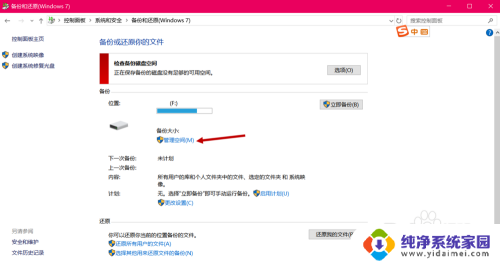
3.如图,点击“查看备份”。
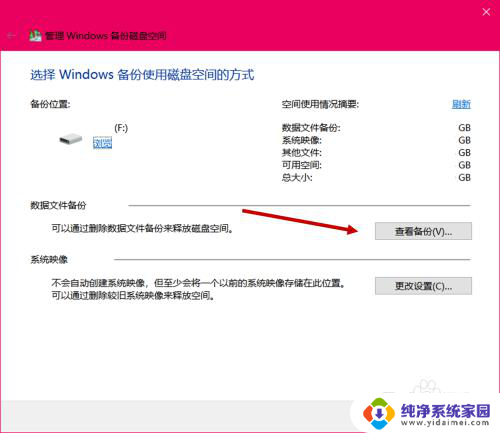
4.如图,先在左边栏选择一个希望删除的备份时间段。再点击右方“删除”。
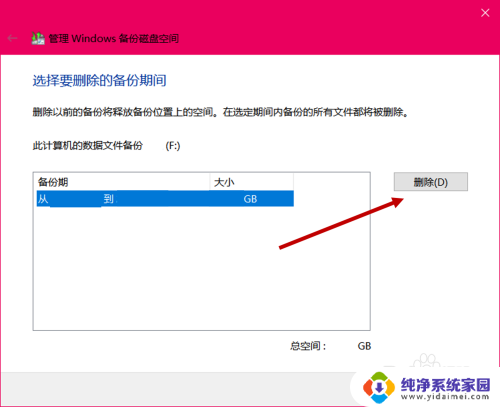
5.如图,建议先点击“删除”,稍后再自行创建备份或暂不创建。
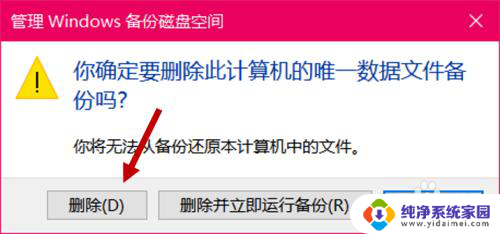
6.等待进度条走完,点击“关闭”。
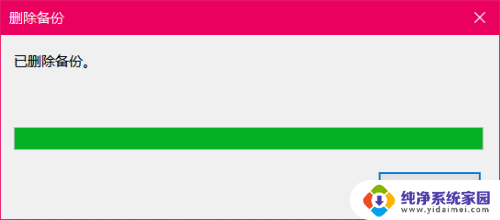
以上就是win10系统映像备份删除的全部内容,有需要的用户可以根据以上步骤进行操作,希望对大家有所帮助。
win10系统映像备份删除 Win10如何删除系统映像备份相关教程
- win10怎么关闭系统镜像 Win10 删除备份和系统映像的方法
- win10怎么删除系统备份文件 如何彻底删除Win10系统备份文件
- win10 系统映像 win10系统镜像备份步骤
- win10删除备份文件 如何删除Win10系统备份文件
- win10电脑备份怎么删除 如何删除Win10系统备份文件
- windows10备份文件删除 如何删除Win10系统备份文件
- 怎样备份win10系统的镜像文件 Win10系统镜像备份教程
- windowsold备份的文件可以删除吗 Win10系统如何进行文件备份
- windows10怎么恢复镜像 Windows10备份的系统映像文件还原步骤
- win10系统如何备份系统还原 Win10正式版系统备份还原步骤
- 怎么查询电脑的dns地址 Win10如何查看本机的DNS地址
- 电脑怎么更改文件存储位置 win10默认文件存储位置如何更改
- win10恢复保留个人文件是什么文件 Win10重置此电脑会删除其他盘的数据吗
- win10怎么设置两个用户 Win10 如何添加多个本地账户
- 显示器尺寸在哪里看 win10显示器尺寸查看方法
- 打开卸载的软件 如何打开win10程序和功能窗口